Muiden Linux-käyttäjien auttaminen on palkitsevaa, mutta sevoi joskus olla tuskaa, koska etäkäyttöohjelmisto on aina ollut osuma tai kaipaamaan tätä alustaa. Onneksi voit auttaa ystäviäsi Linux-ongelmissa suoraan terminaalista. Sinun tarvitsee vain jakaa Linux-päätelaite verkossa, ja pystyt tarjoamaan etätukea kenelle tahansa sitä tarvitsevat.
Telekonsole on liukas sovellus, joka voi reitittääpääteyhteys Internetin välityksellä helppoa käyttöä varten. Portin edelleenlähetystä ei tarvita, ja kaikki tapahtuu automaattisesti. Mikä parasta, se luo jopa jaettavan URL-osoitteen, joten sinun ei tarvitse edes olla Linuxissa käyttääksesi sitä!
Asenna Teleconsole
Telekonsole-sovellus perustuu komentorivipohjaansen asentaminen ei ole suuri haaste. Jotta se toimisi, sinun on ajaa modernia Linux-jakelua, jossa on viimeisin Curl-versio. Vaihtoehtoisesti sinun on käytettävä Linux-jakelua, joka tukee Snap-paketteja.
Snap-paketti

Telekonsole-sovellus on helposti saatavanaasennus Snap-kaupan kautta. Saadaksesi se, sinun on ensin otettava Snap-paketti käyttöön Linux-jakelussa. Useimmissa Linux-käyttöjärjestelmissä on nykyään tuki Snapsille. Jos et ole varma siitä, voitko käyttää tällaista pakettia Linux-työpöydälläsi, siirry Snapcraft-palveluun ja lue kotisivu, koska siinä on luettelo kaikista tuetuista käyttöjärjestelmistä.
Kun olet varma, että käyttöjärjestelmäsi voi käyttää Snapsia, siirry täällä olevaan oppaaseemme oppiaksesi sen määrittämistä! Asenna sitten Teleconsole Linux-tietokoneeseesi Snapin kautta noudattamalla alla olevia ohjeita.
sudo snap install teleconsole --classic
Telekonsolin asentaminen Snap-kaupan kautta onyleensä vaivattomasti, saatat kuitenkin kohdata ongelmia, koska se lähetettiin Snap-kauppaan ”klassisessa” tilassa. Jos sovellus kieltäytyy asentamasta tässä menetelmässä, harkitse sen sijaan siirtymistä komentosarjan asennusohjeisiin.
Pitäisikö poistaa Teleconsole Snap-kirjastostasi? Kokeile seuraavaa komentoa.
sudo snap remove teleconsole
käsikirjoitus
Niille, jotka eivät voi käyttää Snap-paketteja tai eiväthalua, älä pelkää. Telekonsoleella on asennuskomentosarja, joka toimii käytännössä jokaisessa Linux-jakelussa. Asentaaksesi sen, sinun on ensin varmistettava, että sinulla on viimeisin Curl-versio Linux-tietokoneellasi. Asenna Curl avaamalla päätelaite ja noudattamalla käyttöjärjestelmäsi ohjeita.
ubuntu
sudo apt install curl
Debian
sudo apt-get install curl
Arch Linux
sudo pacman -S curl
fedora
sudo dnf install curl
OpenSUSE
sudo zypper install curl
Yleinen Linux
Curl on suosituin komentorivin lataustyökalu Linuxissa. Seurauksena on, että asennus on melko helppoa, jopa vähemmän tunnetuille Linux-jakeluille. Asenna se avaamalla päätelaite, etsi pakettihallinnassa ”curl” ja asenna se. Vaihtoehtoisesti voit siirtyä Curl-viralliselle verkkosivustolle ja oppia muita tapoja hankkia se Linux-tietokoneellesi.
Kun Curl on asennettu, Teleconsole on valmis asentamaan.
Huomaa: Teleconsole-sovelluksen asentaminen tällä tavalla tarkoittaa komentosarjan lataamista ja automaattista suorittamista. Jos tämä tekee sinusta tunteen levottomalta tai epävarmalta, napsauta tätä linkkiä tutkiaksesi koodin itse.
curl https://www.teleconsole.com/get.sh | sh
Jaa Linux Terminal Online
Telekonsoolin ensisijainen käyttö on jakaaLinux-pääte verkossa. Jotta voit tehdä tämän, sinun on käynnistettävä Teleconsole pääteistunnossa. Muista, että Teleconsole on asennettu Linux-tietokoneeseesi käyttäjätasolla, joten sen suorittaminen “sudo” -sovelluksella ei ole tarpeellista.
Aloita istunto:
teleconsole
Suoritettuaan teleconsole komento, ohjelman pitäisi käynnistyä nopeasti ajaettu istunto. Sitten se tulostaa tunnuksen, jonka voit jakaa ystävällesi. Lisäksi Teleconsole antaa myös jaettavan URL-osoitteen. Anna tämä URL-osoite ystävälle, joka tarvitsee päätelaitteen pääsyä, mutta jota ei tällä hetkellä ole Linux-tietokoneessa.
Telekonsolin tunnuksen jakaminen on ainoa asia, jonka isäntä on tehtävä. Kun vieras on URL-osoite auki tai käyttää yksilöivää yhteys-tunnusta, kaiken pitäisi olla valmis menemään!
Yhteyden muodostaminen jaettuun istuntoon
Jos haluat muodostaa yhteyden jaettuun puhelinkonsolin pääteistuntoon päätelaitteen kautta, sinun on käytettävä liittyä seuraan komento. Yleisesti ottaen yhteyden muodostaminen telekonsoliistuntoon tällä tavoin on hyödyllistä vain, jos et ole tyytyväinen telekonsolin käyttämään URL-järjestelmään.
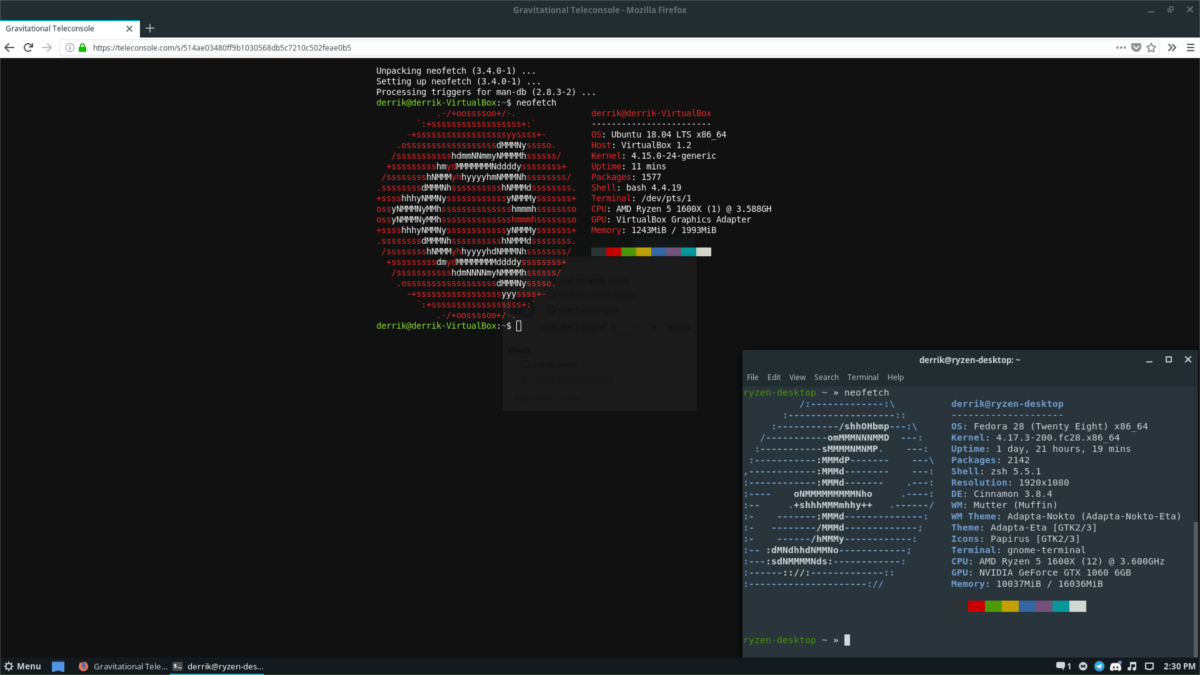
Hanki istunnon tunnus henkilöltä, joka isännöi etäkonsolia ja kopioi se leikepöydälle. Avaa sitten päätelaite ja muodosta yhteys puhelimen avulla.
teleconsole join insert-id-number-here
Käyttämällä liittyä seuraan -komennon tulisi heti muodostaa yhteys kauko-ohjaimeenyhteys. Jos yhteys epäonnistuu, etsi lähtevien yhteyksien palomuuriasetuksia, anna Teleconsole-palvelun läpi ja yritä uudelleen. Lisätietoja Teleconsole-sovelluksen vuorovaikutuksesta lähtevien / saapuvien yhteyksien kanssa on:
teleconsole --help</ P>












Kommentit